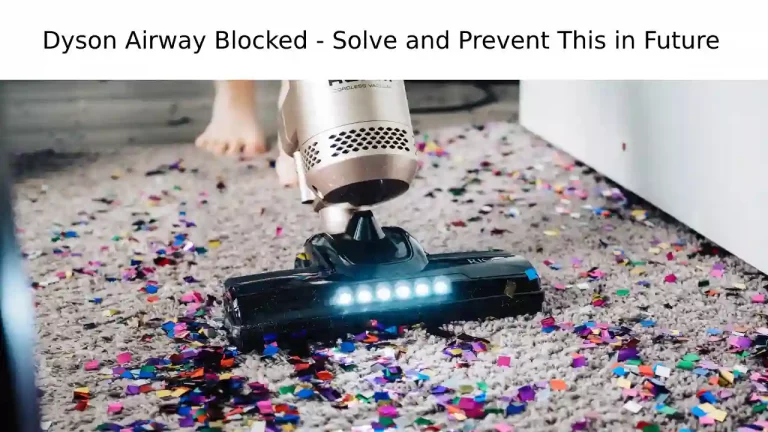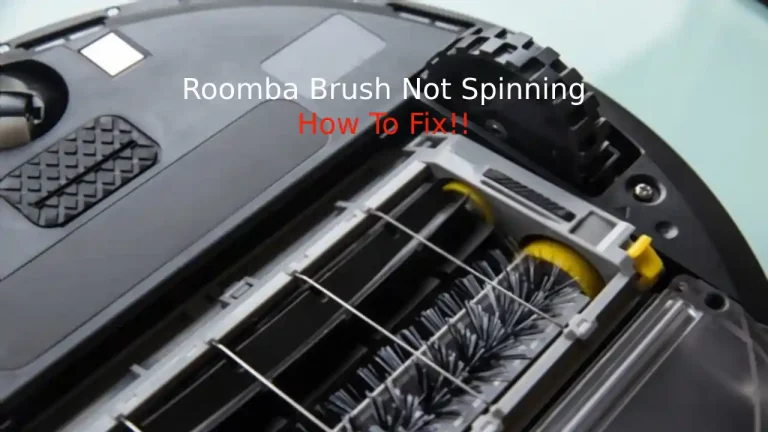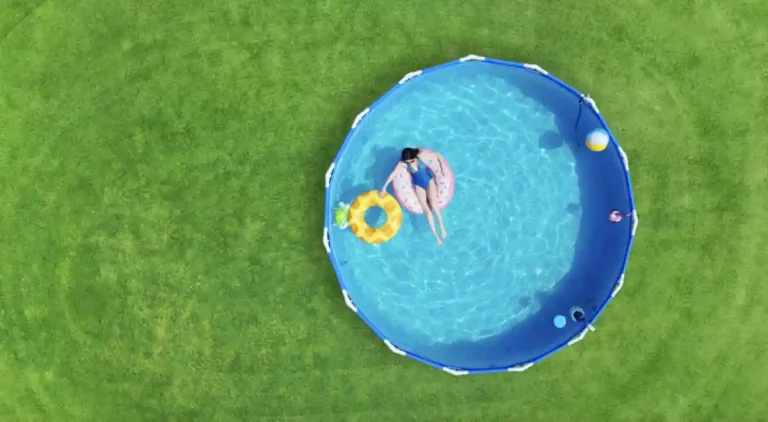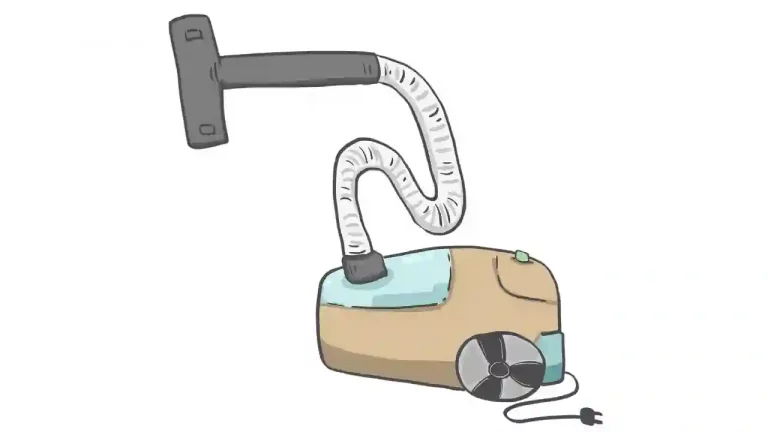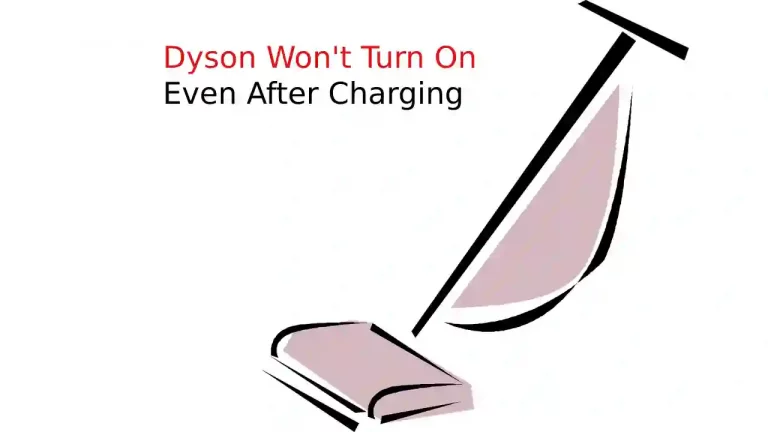Obwohl Roomba nicht der erste Staubsaugerroboter auf der Szene war, war und ist er der erfolgreichste. Roomba hat seit seiner ersten Veröffentlichung im September 2002 einen langen Weg zurückgelegt und eine seiner nettesten Innovationen sind die Imprint Smart Maps. Wenn es jedoch nicht funktioniert, scheint es überhaupt nicht viel Innovation zu sein.
Um Probleme mit der Mapping-Software in Ihrem Roomba zu beheben, müssen Sie sich durch einen Trial-and-Error-Prozess und einen Eliminierungsprozess arbeiten. Es müssen mehrere Schritte durchlaufen werden, aber meistens ist es eine sehr einfache Lösung.
Da Roomba-Staubsauger weitgehend vom Mapping-System abhängig sind, um sich in Ihrem Zuhause zurechtzufinden, ist es wichtig, dass es richtig funktioniert, was Ihre Fähigkeit einschließt, das Mapping auf Ihrem zu sehen Android or iOS, iRobot-App.
Wie kann ich Probleme mit Ihrer Roomba-Karte beheben?
Es heißt Clean Map Report und ist eine Funktion, die Ihnen eine Karte zeigt, wo Ihr Roomba den ganzen Tag über gereinigt hat, komplett mit den verwendeten Routen, Mustern und allem.
Der Roomba ist ein ziemlich ausgeklügeltes Stück Hardware und Software, ist jedoch vollständig auf das Internet und seine Ladefähigkeit angewiesen. Das Aufrufen der iRobot-App und der Fehler „Roomba-Karte nicht verfügbar“ kann Sie ein wenig irritieren, insbesondere angesichts der Kosten eines Roomba.
4 Möglichkeiten zum Reparieren der Roomba-Karte nicht verfügbar
Sie erwarten, dass es tut, wofür es beworben wird. Das Problem ist, dass es nicht immer die Schuld des Roomba ist, und hier sind ein paar Punkte, die Sie überprüfen sollten, bevor Sie Ihrem Roomba die Schuld geben und ihn in einen Fußball verwandeln.
- Die Kartenfunktion ist möglicherweise nicht aktiviert
- Ihr Roomba war möglicherweise nicht mit dem Internet verbunden
- Die Software Ihres Roomba benötigt ein Update
- Sie müssen Ihren Roomba zurücksetzen
1. Die Zuordnungsfunktion ist möglicherweise nicht aktiviert
Wenn Sie möchten, dass Ihr Roomba seine neue Umgebung beim Staubsaugen abbildet, müssen Sie sicherstellen, dass die Zuordnungsfunktion von Anfang an aktiviert ist. Es ist keine automatisierte Funktion und kann standardmäßig aktiviert sein oder nicht.
Wenn Sie die Fehlermeldung erhalten und den Kartierungsauftrag Ihres Roombas nicht sehen können, müssen Sie ihn möglicherweise einfach einschalten.
- Öffnen Sie Ihre iRobot-App
- Suchen und auswählen Einstellungen am unteren Bildschirmrand
- Auswählen Kartendatenschutz auf dem nächsten Bildschirm
- Aktivieren Sie die Mapping-Funktion
Möglicherweise stellen Sie fest, dass die Zuordnungsfunktion bereits aktiviert ist, und wenn dies der Fall ist, deaktivieren Sie sie und aktivieren Sie sie zur Sicherheit erneut, aber das Problem liegt wahrscheinlich nicht darin.
2. Internetverbindungsfehler
Sie können nicht immer steuern, wann Sie keine Internetverbindung haben. Einige ISPs (Internet Service Provider) sind zuverlässiger als andere und dank der Miniaturmonopolisierungen im ganzen Land hat Ihre Region möglicherweise nur eine Auswahl an ISPs.
Sie können überprüfen, ob Ihr Roomba derzeit mit dem Internet verbunden ist, aber es ist möglich, dass das Internet ausgefallen ist, kurz nachdem der Roomba sein Dock verlassen hat.
- Öffne die Startseite Ihrer iRobot-App
- Wählen Sie unten aus Einstellungen
- Auswählen WLAN-Einstellungen
- Auswählen Roboter-WLAN-Details
Der nächste Bildschirm enthält Informationen zum aktuellen Internetstatus Ihres Roomba. Wenn alles grün und betriebsbereit ist, besteht Ihre einzige andere Möglichkeit in Bezug auf Internetausfälle darin, Ihren ISP zu kontaktieren und zu sehen, ob er Ihnen mitteilen kann, ob es den ganzen Tag über Ausfälle gab.
Wenn Sie Ihren Roomba zum ersten Mal einrichten, müssen Sie einen Zeitplan oder eine Routine eingeben, der er folgen soll. Je nachdem, was Ihr ISP Ihnen mitteilt, finden Sie also heraus, ob während der Zeit, in der Ihr Roomba aktiv sein sollte, ein Internetausfall aufgetreten ist.
3. Aktualisieren Sie die Software Ihres Roombas
Dies sollte automatisch und nur dann erfolgen, wenn Ihr Roomba angedockt ist. Im Gegensatz zu einem Smartphone, bei dem Sie das Herunterladen und Installieren von Updates zulassen müssen, ist der Roomba darauf ausgelegt, OTA (Over The Air)-Updates zu empfangen, die vor Ort empfangen, heruntergeladen und installiert werden.
Aus irgendeinem Grund ist die Aufnahme manchmal etwas langsam und die Firmware ist veraltet. Um sicher zu sein, müssen Sie auf die eine oder andere Weise Ihre aktuelle Firmware überprüfen und an die anpassen Firmware, die auf der Roomba-Website aufgeführt ist.
- Öffnen Sie Ihre iRobot-App und wählen Sie aus Mehr
- Auswählen Einstellungen
- Auswählen Über uns
Notieren Sie sich Ihre aktuelle Firmware, gehen Sie zum obigen Link, wählen Sie den Roomba aus, den Sie besitzen, und gleichen Sie das, was Sie notiert haben, mit der aktuellen Firmware-Version ab, die Roomba veröffentlicht hat. Wenn sie übereinstimmen, ist das kein Problem. Wenn sie nicht übereinstimmen, müssen Sie Ihren Roomba zurücksetzen.
4. Zurücksetzen Ihres Roomba
Durch das Zurücksetzen Ihres Roomba wird ein Firmware-Upgrade gestartet, falls eines fällig ist, und es werden auch alle anderen Softwarefehler behoben, die auftreten und die Sie loswerden möchten. Genauso wie Sie Ihr Smartphone zurücksetzen würden, wenn es Probleme gibt, gilt diese Argumentation auch hier.
Bei den meisten Roombas-Serien ist dies ein ziemlich einfacher Vorgang, bei anderen müssen Sie einige Hardware entfernen, um sie zurückzusetzen.
- Roomba S- und I-Serie: Halten Sie die „Reinigen“-Taste 20 Sekunden lang gedrückt.
- Roomba J-Serie: Halten Sie die „Reinigen“-Taste 10 Sekunden lang gedrückt.
- Roomba E-, 500- und 600-Serie: Entfernen Sie den Behälter und suchen Sie den grünen Knopf auf der Unterseite. Halten Sie die Taste 20 Sekunden lang gedrückt.
- Andere Roombas ohne grüne Taste: Halten Sie die Tasten „Spot“ und „Clean“ 20 Sekunden lang gedrückt.
Jede der oben genannten Methoden wird Ihren Roomba effektiv neu starten und eine Aktualisierung der Firmware erzwingen, wodurch hoffentlich Ihr Zuordnungsproblem behoben wird.
Abschließende Überlegungen
Einer der oben genannten Tipps zur Fehlerbehebung sollte Ihren Roomba reparieren und es Ihnen ermöglichen, die Kartenfunktion anzuzeigen. Wenn jedoch keiner der oben genannten Punkte funktioniert, ist es an der Zeit, den Kundendienst von Roomba zu kontaktieren. Du kannst Kontaktieren Sie hier den Kundendienst.
Ihr Roomba wird mit einer 1-Jahres-Garantie für Herstellermängel geliefert. Es ist unwahrscheinlich, dass Sie es verwenden müssen. Solange Sie die oben genannten Tipps befolgen, sollte Ihre Roomba-Mapping-Funktion in Ordnung sein.